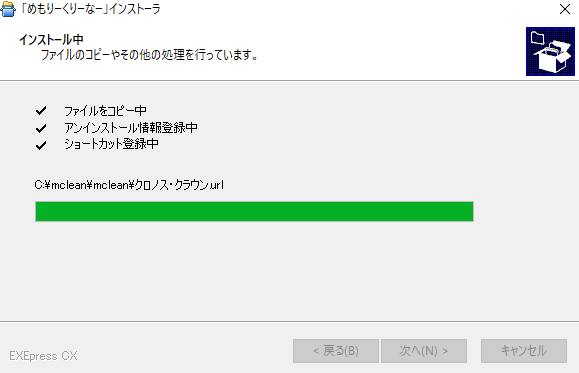メモリーカードといった周辺装置を、パソコンのUSBポートに差し込んだ時は、
普通はそれだけですぐに、PCのOSが自動認識して、
リムーバブルディスク(F:)といった名称のウィンドウか、専用のソフトウェアの画面が開きます。
しかし、パソコンの状態によっては接続音が鳴るだけで何も反応が起こらず、
USBメモリーなどのデータ記憶装置を読み込まないエラーが出たように見える時があります。
これらの読み取りの障害が発生した時は、どうすればアクセスが復旧してデータを読み込み直せる?という疑問について。
USBデバイスの自動認識の画面が出ない場合は?
まず、Windowsのパソコンでは、USBポートに周辺機器をつなげた時に自動認識のバルーンの画面が出てこなくても、
実際にはちゃんと、コントロールパネルのデバイスマネージャーには認識されている場合もよくあります。
スタートメニューや、エクスプローラーの「PC」(マイコンピューター)で確認すると、
しっかりと、新しいリムーバブルディスクのアイコンが追加されているパターンもあります。
そのアイコンをダブルクリックするか、専用のアプリケーションソフトウェアで、
手動で立ち上げると、しっかりとUSBの機器を認識できることも多いです。
この時点で、USBのストレージデバイスにひびが入っていたり、錆が付いていた場合は それ以上は通電を控えて、
プロのデータリカバリーサービスに注文をして、復旧の作業をしてもらわれることをおすすめします。
パソコンがメモリーカードのデータを読み込まない時は?

次に、メモリーカードのボリュームラベル(volume label)とアイコンが、
Windowsのエクスプローラーの「PC」(マイコンピューター)やMacのFinderに何も表示されていない場合の対処法について。
まず、どこかのシステムの部分に認識されない異常が発生していて、
USBから正常に、デバイスと内部のデータを読み込まない状態になっている可能性もあります。
または、WindowsやmacOS・Mac OS Xなどで読み込みできないフォーマットが実行されている、
データ記憶装置やコンピューターの周辺機器であるケースもあります。
デバイスドライバに問題が出ている時に復旧するには?
まず、コンピューター上の画面でメモリーカードのデバイスが表示されない場合には、
コントロールパネル⇒システム⇒ハードウェア⇒デバイスマネージャーと進みます。
デバイスの一覧に、不明瞭なアイコン、またはメッセージの項目が出現している時は、
これを右クリックで「無効」にして、もう一度メモリーカードやUSBハブを接続し直してみましょう。
または「デバイスのアンインストール」(削除)を実行して、パソコンを再起動してUSBポートにつなげ直します。
場合によっては、USBコントローラの大部分をいったん無効にするか削除してから、
最初から他の周辺機器も一緒に、認識し直す必要も出てきます。
他の装置と設定や名前が重複していそうな時は、「PC」(マイコンピューター)の、
右クリック⇒管理⇒ディスクの管理で、そのドライブ文字とパスの変更を行ってみてください。
USBコネクタを引き抜いてからパソコンを起動する
他に、USBメモリや外付けハードディスク、FDやMO、DVD-Rなどのディスクが入った、
外部のドライブ装置を差したままパソコンを起動すると、
BIOSの設定が変わってしまい、読み込みの具合がおかしくなる場合もあります。
なるべくパソコンを閉じる際には、他のデータ記憶デバイスは毎回すべて取り外しましょう。
また、USBハブからの接続でパソコンに正常に認識しないエラーの修復をする方法については、こちらの解説ページにて。
また、OSに問題があると見られる場合は、PCに同梱された起動ディスクの機能である、
「システム回復オプション」で、読み込まないエラーの出ている箇所の修復も実行してみましょう。
ほかのパソコンにUSBメモリやSDカードを接続しても内部のファイルが開けなかった場合は、
やはりストレージの方が破損している可能性が高いため、なるべくそれ以上の使用は控えて、
デジタルデータリカバリー様といった、データ救出のサービスセンターに提出して、
復旧の措置をしてもらわれることを推奨します。
USB3.0カードリーダー・ライターに差し込みして開いてみる
例として、外部の周辺機器を接続する『USBコネクタ』の差込口は、現在のすべてのパソコンに搭載されています。
この接続部分により、USBメモリや、SDカード、外付けハードディスク、RAIDなどのデータ記憶装置や、
CD-RW、DVD-RAM、BD-REなどを読み込みするドライブ装置、
また複合機、デジタルカメラ、デジタルビデオカメラ、スマートフォン、タブレット端末、USBハブといった、
外部の装置をPCに認識させて、保存したファイルやマシンの機能を読み込ませることが可能です。
また例として、BUFFALOの機器での、SDカードがパソコンで認識しない?そんな時の対処法 の解説も参考までに。
この周辺機器のうち、メモリーカードを読み込みするための、
USB3.0カードリーダー/ライターも、シリアル・インターフェースに対応されています。
これにより、SDメモリーカードやコンパクトフラッシュ、メモリースティック、xDピクチャーカードなどの、
USBコードが付属していない機器でも、間接的に読み込ませることができます。
例えば、デジタルカメラやスマートフォンが故障してメモリーカードが開けなくなった時も、
カードリーダーでパソコンに接続することで、データファイルへのアクセスを復旧できます。
周辺機器のハードウェアの破損していたら?
ですが、周辺機器がハードウェアの面で故障している時はまた難しくなります。
読み込み用のドライブやカードリーダーが壊れている場合は、修理に出すか、買い換えるかで解決できます。
しかし、メモリーカードが強い衝撃や水没などによるダメージで破損していたり、
書き込み回数の限界に達して製品としての寿命が来ていて読み込まない場合、
またディスクの裏面に大きな傷や強い汚れが目立つ場合は、物理障害です。
これらの破損が出ている時は、やはり専門のデータ復旧サービスセンターにて故障を診断してもらい、
中身のファイルをUSBの機器の分解により回路から取り出してもらって、
他のデータ記憶媒体に、移し替えての復元の作業をしてもらわれることをお薦めします。